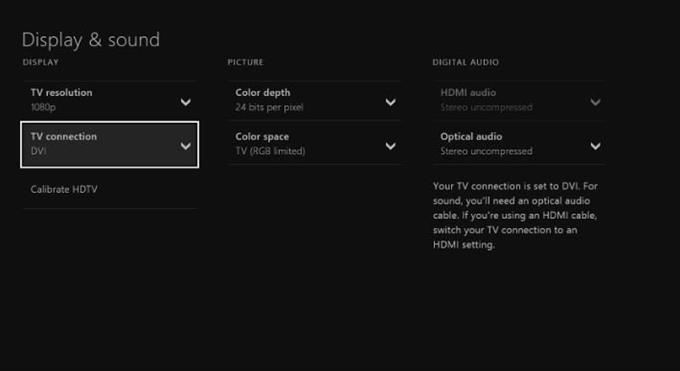Det er ikke utbredt å høre Xbox One-brukere klage på at konsollen deres ikke har noe lydproblem, men det kan fortsatt skje. Å sette opp en Xbox-konsoll er relativt enkelt, selv for ikke-spillere, da du ganske enkelt må koble til TV-en og konfigurere innstillingene. Etter det første oppsettet blir lydalternativer automatisk satt, vanligvis uten brukerinngrep. Lydproblemer kan oppstå på et senere tidspunkt når brukeren begynner å finjustere noen innstillinger.
Hvis du mistet Xbox One-lyden etter å ha gjort noen endringer, kan du lære om løsningene du kan gjøre i denne guiden.
Årsaker til Xbox One ingen lydproblemer
Årsakene til denne typen problemer kan være programvarefeil eller maskinvarefeil. La oss diskutere de vanlige årsakene til at Xbox One-lyden din ikke fungerer.
Feil lydinnstillinger.
Hvis lyden på Xbox-konsollen plutselig blir ikke-eksisterende etter å ha fungert bra tidligere, har du sannsynligvis bare noen innstillingsendringer. Dette kan skje hvis du har finjustert noen innstillinger før du har lagt merke til problemet, eller i noen veldig sjeldne tilfeller, etter en oppdatering. Det du trenger å gjøre er å gå tilbake til innstillingene på konsollen og gjøre nødvendige endringer. Vi viser deg hvordan du gjør dette nedenfor.
Tilfeldig konsollfeil.
Det kan oppstå lydproblemer på grunn av midlertidige feil i programvaren. Forsøk å slå Xbox One på strøm for å tømme hurtigbufferen og oppdatere systemet generelt. Du må gjøre dette hvis du regelmessig lar konsollen løpe i lang tid. De fleste mindre Xbox-konsollbugs fikses ved en enkel omstart.
Ødelagt HDMI-port eller kabel.
De to mulige maskinvareproblemene som kan oppstå oftere, kan være en dårlig HDMI-port eller -kabel. Prøv å bytte gjeldende HDMI-kabel som du bruker med en ny, og se om det vil løse problemet. HDMI-kabler er generelt solide, men de små ledningene inni kan fortsatt gå i stykker hvis du ikke er forsiktig med dem. Noen ganger kan en bøyd stift i endene utvikle seg hvis den settes feil inn. Kontroller kabellengden og tipsene for å se om det er synlige tegn på skade.
Du vil også sørge for at du sjekker for mulig skade på HDMI-portene på baksiden av konsollen og på TV-en. Begge disse punktene kan mislykkes akkurat som kabelen. Smuss, støv eller fremmedlegemer kan tette eller blokkere HDMI-kabelen når den er satt inn. Hvis du tror at Xbox HDMI-porten eller TV HDMI-porten er skitten, kan du prøve å bruke trykkluft for å rengjøre den.
Ukjent programvareproblem.
I noen tilfeller kan det utvikles et programvarefeil, spesielt hvis det er blitt tuklet med det. Hvis Xbox-konsollen er modded eller modifisert, må du sørge for å gå over lydinnstillingene igjen og returnere programvaren om til den offisielle versjonen om nødvendig.
Hva gjør du hvis Xbox One ikke har noe lyd- eller lydproblem
Du trenger å feilsøke hvis du ikke får lyd på Xbox One-konsollen. Nedenfor er de tingene du kan prøve.
- Start Xbox One-konsollen på nytt.
Å starte på nytt Xbox One kan løse hvilken lydproblem du har. Hvis en omstart ikke hjelper, kan du følge den opp ved å gjøre resten av løsningene nedenfor.

- Sjekk HDMI-kabelen og portene.
Slå av Xbox One-konsollen og TV-en før du kobler fra HDMI-kabelen. Kontroller deretter at kabelen og portene er skadet. Hvis du har en annen konsoll, kobler du den andre enden av HDMI-kabelen til den og ser om den har lydproblemer. Dette skal gi deg beskjed om kabelen er dårlig eller ikke.
Noen HDMI-kabler er av høyere kvalitet enn andre. Få en ny HDMI-kabel hvis du mistenker at den nåværende ikke fungerer.
Ikke glem å også inspisere HDMI-portene i både TV og Xbox One.
- Kontroller Xbox One-lydinnstillingene.
Xbox One er satt til å velge den beste lydutgangen når du kobler TV-en til den. Du kan imidlertid doble innstillingene for å være sikker på at ingen har blitt endret ved en feiltakelse. Dette er hva du må gjøre:
-trykk Xbox-knapp å åpne guiden.
-Å velge innstillinger.
-Å velge Alle innstillinger.
-Å velge Skjerm og lyd.
-Å velge Lydutgang.
-Velg enten HDMI-lyd eller Optisk lyd, basert på hvordan enheten din er tilkoblet. De fleste oppsett bruker HDMI-lyd.
-Velg riktig lydformat for hjemmekinoen din heller 5.1 ukomprimert eller 7.1 ukomprimert. Hvis ikke sikker, velg Stereo ukomprimert.
Få hjelp til reparasjon.
Hvis ingen av løsningene ovenfor hjelper, må det være en dypere sak for konsollen din. Det kan være et ukjent programvareproblem, eller en dårlig maskinvare.
Besøk Microsofts Xbox-støtteside hvis du trenger å sende inn konsollen.